Док на iPad — это панель приложений, работающих в нижней части экрана. Здесь вы можете разместить свои любимые или наиболее часто используемые приложения для быстрого и легкого доступа. Если у вас новый iPad, первое, что вам следует настроить — это док-станцию, так как это то место, где вы будете часто им пользоваться. Вот несколько способов настроить док-станцию iPad.
Доступ к Dock
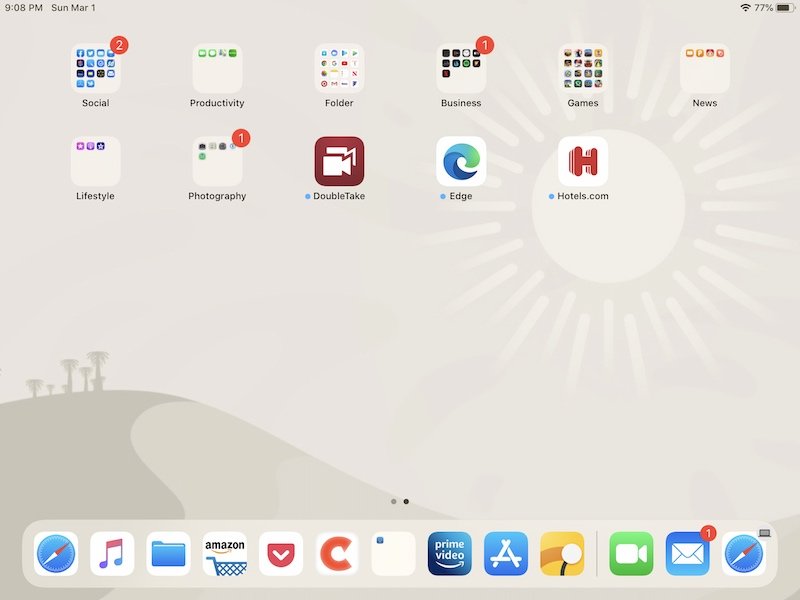
Прежде всего, вам необходимо знать, как получить доступ к док-станции, если вы впервые пользуетесь
Contents
Доступ к Dock
не док-станция всегда видна. Если вы находитесь в приложении, вызвать док-станцию так же просто, как провести вверх от нижней части экрана. Не проводите пальцем слишком далеко вверх, иначе вы попадете в режим многозадачности. Другими словами, проведите пальцем вверх очень коротко.Добавление или удаление приложений в Dock
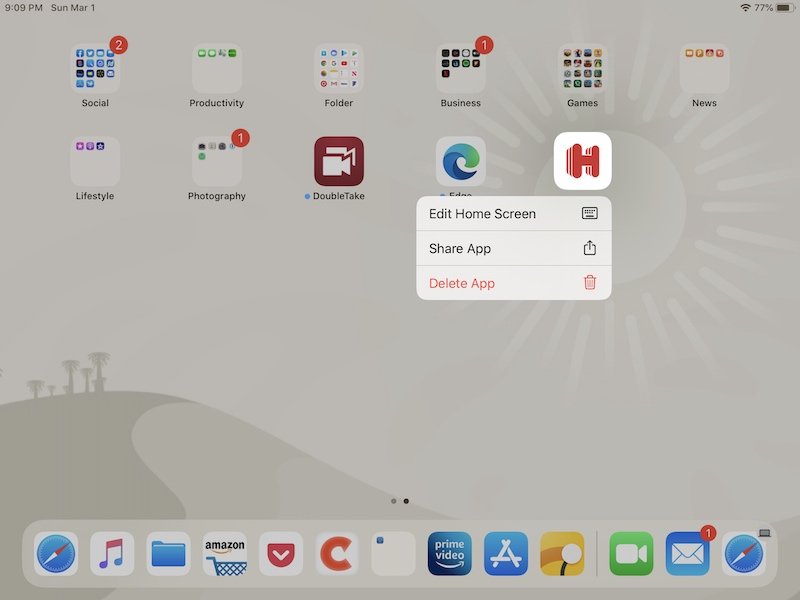
Это еще один очень простой шаг. В iPadOS 13.1 Apple впервые за последнее время изменила действия. К счастью, это изменение еще больше упрощает организацию дока.
Чтобы переместить приложение:
1. Нажмите и удерживайте его значок, пока не появится всплывающее меню.
2. В этом всплывающем меню есть опция «Редактировать главный экран». Выберите этот вариант.
3. Теперь вы увидите слишком знакомое покачивание значка, е
Добавление или удаление приложений в Dock
нет, то покачивающиеся приложения означают, что они готовы к использованию.4. Перетащите значок в нужное место на доке.
5. Когда вы закончите настройку дока, нажмите кнопку «Готово» в правом верхнем углу экрана.
Кстати, как и раньше, вы можете продолжать удерживать палец в любом приложении, когда появляется всплывающее меню, и через несколько дополнительных секунд значки автоматически начнут покачиваться. Все, что вам нужно сделать, это перетащить нужное приложение или приложения в док.
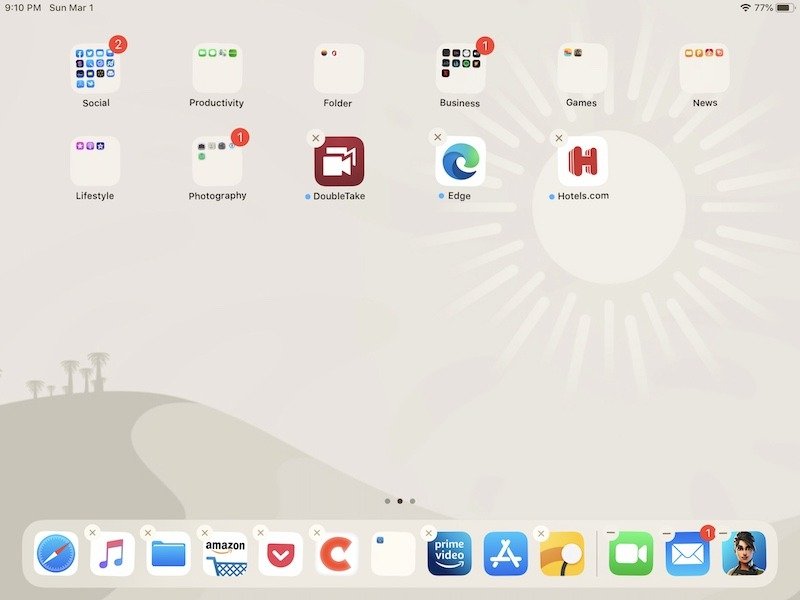
Количество значков, которые вы можете добавить, зависит от того, какой iPad вы используете. Например, iPad mini 5 может содержать одиннадцать приложений, а 12,9-дюймовый iPad Pro — до пятнадцати. Вы также можете добавить папки приложений на док-станцию, чтобы обеспечить доступ к еще большему количеству приложений. Теперь, если вы хотите удалить приложение или папку из дока, просто выполните обратный процесс. Нажмите и удерживайте приложение, пока не появится всплывающее меню, или нажмите и удерживайте его, пока значки не начнут покачиваться, а затем перетащите его.
Перемещение приложений по Dock
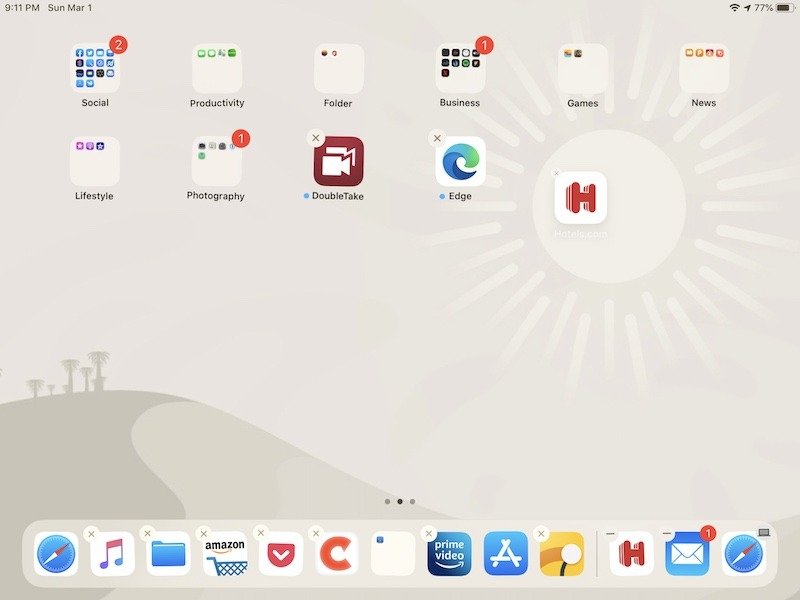
Перестановка приложений в доке — еще один невероятно простой способ настройки дока. Еще раз нажмите и удерживайте кнопку или выберите «Редактировать главный экран» во всплывающем меню. Когда ваши значки начнут покачиваться, перетащите их и удерживайте, пока не расположите их в нужном порядке. Вы можете расположить их в алфавитном порядке, упорядочить по цветам или сделать что-то еще, что поможет вам систематизировать.
Удаление приложений из Dock
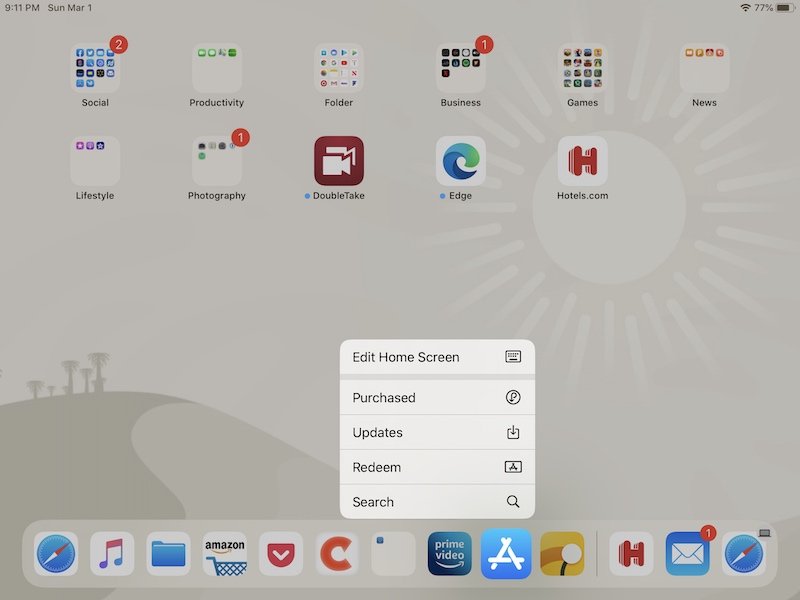
Как и описанный выше процесс, удаление приложений с док-станции iPad выполняется аналогично. Обратите внимание, что при этом приложение будет полностью удалено с главного экрана, а не только с панели Dock.
1. Удерживайте значок, пока не появится всплывающее меню с опцией «Удалить приложение». Либо удерживайте значок, пока он не начнет покачиваться.
2. Нажмите «X» в левом верхнем углу приложения, и оно исчезнет.
По сути, это способ удаления приложений, предложенный Apple, и он работает в любом месте главного экрана, а не только на доке.
Добавление папок
Подобно перемещению приложений на док-станцию, вы также можете переместить на док-станцию папки с приложениями для облегчения доступа.
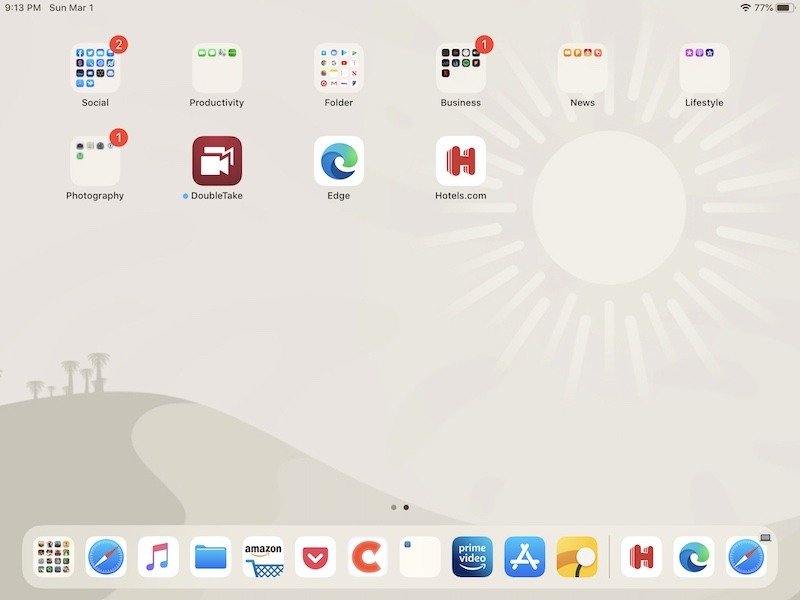
Длительно нажмите на приложение или дождитесь появления всплывающего меню. В этом случае вы будете удерживать палец на папке приложений. Как вы уже узнали, как только значок папки начнет шевелиться, просто перетащите его вниз на док-станцию. Оттуда вы можете по своему желанию перемещать пр
Перемещение приложений по Dock
нимание: если в доке имеется несколько папок, перемещение значка приложения между двумя значками папок приведет к тому, что приложение окажется в одной из папок, поэтому лучше разделить папки с отдельными приложениями, чтобы их было легче перемещать.Недавно использованные приложения
Одним из лучших дополнений к панели iPadOS 13 является место, зарезервированное для недавно использованных или предложенных приложений. В этом случае эти приложения появятся на панели справа, отделенные от остальных приложений небольшим разделителем. Вообще говоря, это пространство позволяет разместить только три недавно использованных приложения и является отличным способом быстро вернуться к работе, которую вы выполняли ранее.
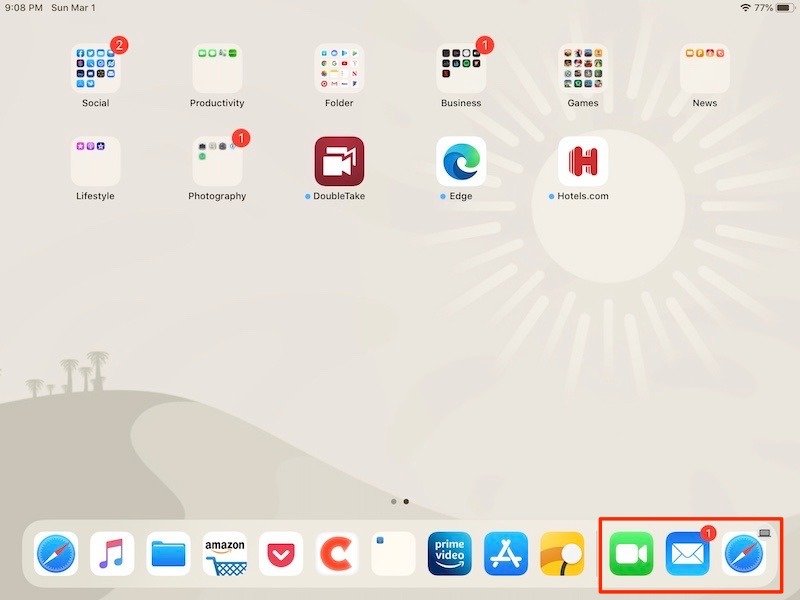
Док-станция в iPadOS 13 невероятно полезна и, как вы можете заметить, ее очень легко настроить. Другие спо


